自作パソコンのマウスとキーボード
パソコンにおいて、マウスとキーボードは入力機能を担っています。
ディスプレイと同じく、インターフェースが合えば使用することができるため、汎用性の高い周辺機器です。
自作パソコンでは、マウスとキーボードはある程度 自分の使いたいもの、好みのものを使用することができます。すでに手持ちのマウスやキーボードがあるならそれを使用することができます。
このページでは、マウス・キーボードのインターフェースや種類について解説しています。
PS/2
 マザーボードのPS/2端子。
マザーボードのPS/2端子。
旧規格です。これから新たに使うということはほとんどありませんが、まだ一部実装されています。
紫がキーボード、緑がマウスです。
 最近のマザーボードでは、端子は1つというものが増えています。マウス・キーボードどちらかが使えます。
最近のマザーボードでは、端子は1つというものが増えています。マウス・キーボードどちらかが使えます。
 キーボードのPS/2端子。紫色です。
キーボードのPS/2端子。紫色です。
 マウスのPS/2端子。緑色です。
マウスのPS/2端子。緑色です。
PS/2は、パソコンが起動しいる時にケーブルを抜いてしまうと、USBのように挿し直せば繋がるというわけないので、一度パソコンの電源をOFFするか再起動して認識させます。
PS/2をUSBに変換するコネクターもあります。あまり使うことはありませんが、USB端子に繋ぎたいという場合は、変換コネクターを付けてパソコンに接続します。
USB
 USB接続のマウスやキーボード。
USB接続のマウスやキーボード。
マウスは光学式が主流となっています。
 無線のマウス・キーボード。
無線のマウス・キーボード。
パソコン側にレシーバーという小型のUSB機器を付けて、無線で動作させることができます。
一般的に、BIOSやUEFIのデフォルトの設定では、USBは有効となっているため、組み立て後のBIOS・UEFIの操作からUSBや無線のキーボードを使うことができます。
Bluetoothのマウス・キーボードは、Windows上で動作するため、BIOSやUEFIの操作時、OSのインストール時には使うことはできません。そのため、Bluetoothのマウス・キーボードは自作パソコンではあまり使われることはないといえます。
QWERTY配列
キーボードは、左上のアルファベットからQWERTYと並んでいます。クワーティー配列といいます。ほぼ全世界共通で、事実上の標準となっています。
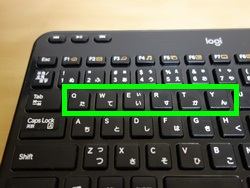 クワーティー配列。
クワーティー配列。
キーボードを選ぶ場合は、まずクワーティー配列かどうかを確認します。他に日本語配列と英語配列の違い、テンキーの有無があります。
英語配列では、日本語が印字されていない、@マークなどの記号の場所が異なるなど、違いがあるため やや注意が必要です。
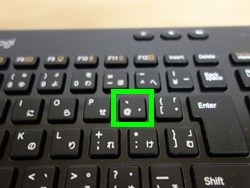 標準的なキーボード、日本語配列では、Enterキーの左に@マークがあります。
標準的なキーボード、日本語配列では、Enterキーの左に@マークがあります。
テンキーはキーボード右側の数字を入力するキーになります。Excelなど数値入力が多い場合は、テンキーの有無を考慮することがあります。
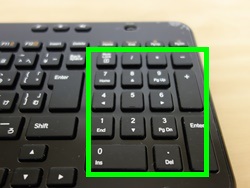 テンキー。
テンキー。
テンキーは別途市販されているため、あとからUSB接続などで使うこともできます。
販売形態
汎用性の高い周辺機器であるため、参入メーカーも比較的多いのが特徴です。バッファロー、エレコム、ロジクール、マイクロソフトなどがあります。
パソコンショップなどでパッケージ品として販売されています。マウスとキーボードがセットになっている場合もあります。
 ロジクール 無線マウス。
ロジクール 無線マウス。
 ロジクール 無線マウス・キーボード。
ロジクール 無線マウス・キーボード。
2023年 現在人気のマウス・キーボード
マウスには、通常の左・右クリック、スクロールの他、複数のボタンや機能をもたせているものあります。
また手にフィットして長時間使っていても疲れないようになっていたり、数ピクセルの動きを制御できたりするものもあります。このようなマウスは、3D系のゲームや設計などCADのソフトを使うときに用いられることがあります。
キーボードも、キーの配列や大きさが通常のものと異なり、使いやすく堅牢なつくりになっているものがあります。
近年のマウス・キーボードは、通常使用のものとゲーミング用の2つに分かれている傾向があります。